文章摘要:U 盘小巧便携,是日常办公和生活中传递数据的好帮手,却也因这一特性暗藏风险。一旦丢失、被盗,或是误插入不安全设备,里面的合同、设计稿、个人隐私等信息可能瞬间泄露
U 盘小巧便携,是日常办公和生活中传递数据的好帮手,却也因这一特性暗藏风险。
一旦丢失、被盗,或是误插入不安全设备,里面的合同、设计稿、个人隐私等信息可能瞬间泄露,造成麻烦。
无论是企业的商业机密,还是个人的私密数据,都需要可靠的加密手段来守护。
下面就分享 6 个实用的 U 盘加密小技巧,为你的 U 盘数据加上安全防线,让数据存储和传输更放心。
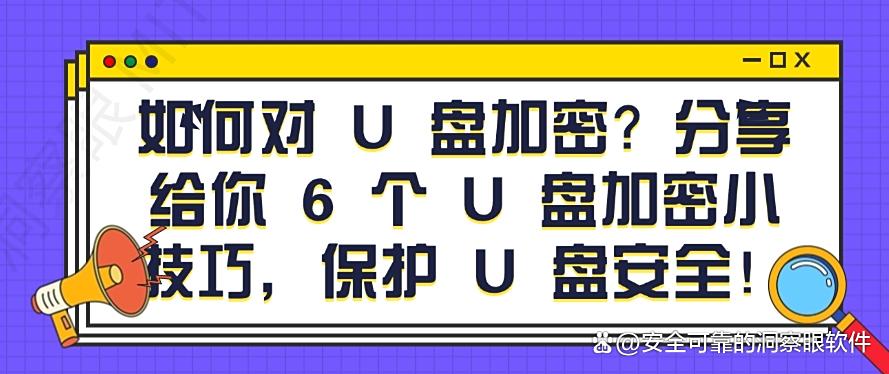
一、部署洞察眼 MIT 系统
作为企业级数据安全管理工具,洞察眼 MIT 系统在 U 盘加密与管控上展现出强大的综合能力,尤其适合企业批量管理 U 盘设备。
核心加密功能
U盘加密:接入企业内网的 U 盘会被自动识别并加密,采用 AES-256 算法对数据进行底层加密,无论是复制文件到 U 盘还是从 U 盘读取数据,均需通过系统授权,未授权设备无法识别加密内容。

精细化权限划分:管理员可按部门、岗位甚至具体文件类型设置 U 盘使用权限,例如允许市场部 U 盘读取客户资料但禁止拷贝,研发部 U 盘仅能在指定电脑上使用,有效避免核心数据外流。
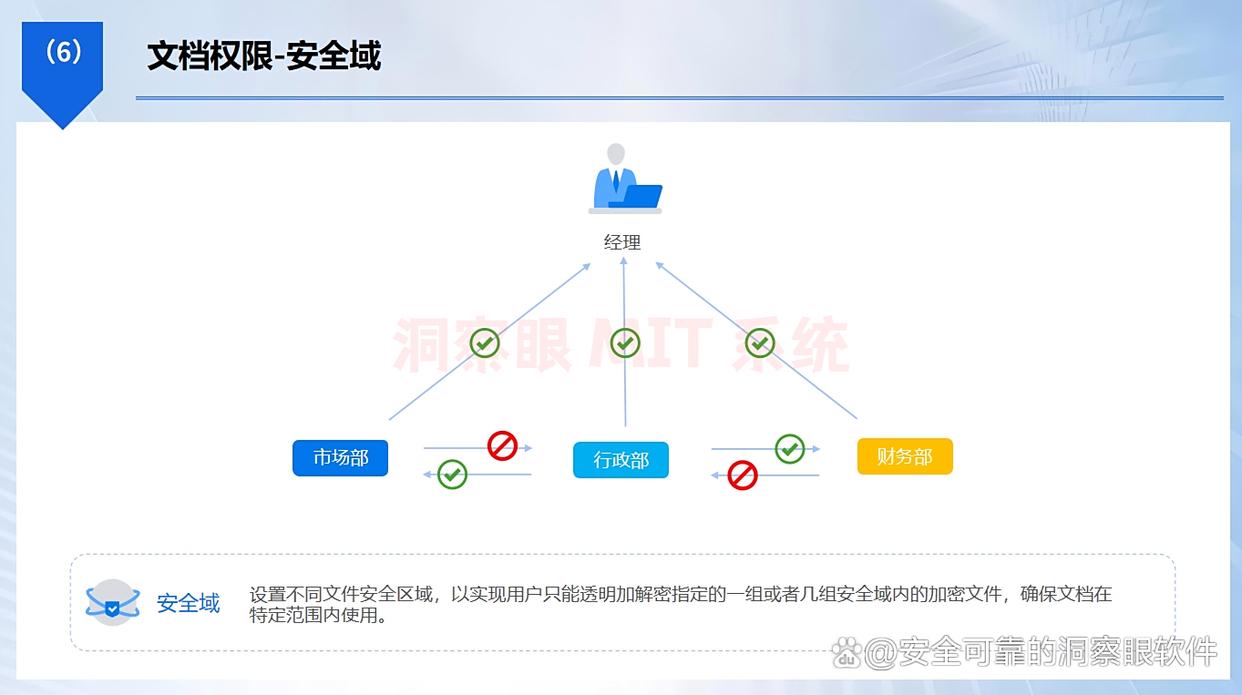
动态监控与审计:实时记录 U 盘的插拔时间、操作设备、文件传输轨迹,一旦出现异常行为(如短时间内大量导出数据、在非授权电脑使用),系统立即触发告警,并冻结 U 盘使用权限,同时生成详细审计日志便于追溯。
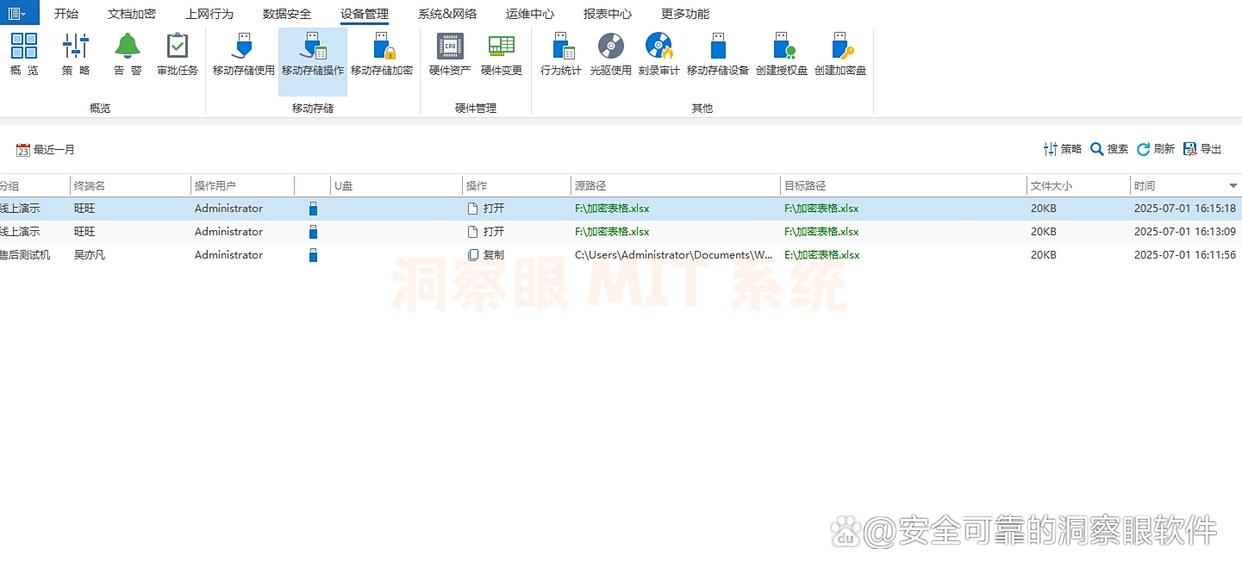
外发加密管控:通过 U 盘向外部传输文件时,可设置文件的打开次数、有效期及水印信息,即使文件被带出企业,也能限制其传播范围,防止二次泄密。
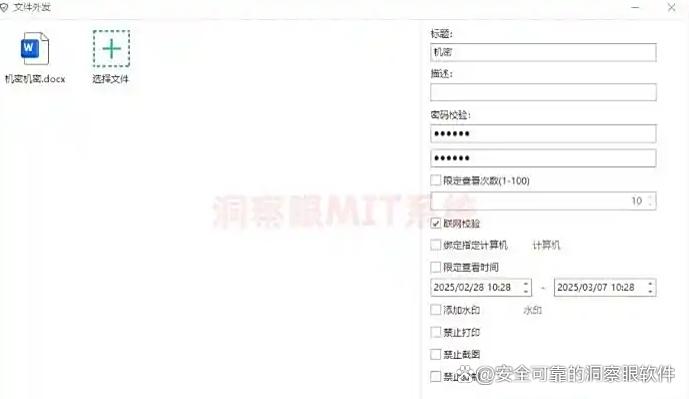
操作优势
无需用户手动触发加密流程,全程自动化运行,不影响正常办公效率;支持跨设备同步权限,适配企业复杂的网络环境,既能管控内部 U 盘,也能限制外部 U 盘接入企业设备。
二、用 AxCrypt 加密单个文件
如果只需加密 U 盘中的部分重要文件,轻量级工具 AxCrypt 是便捷之选。
操作方法
安装软件后,右键点击 U 盘中的目标文件,选择 “AxCrypt 加密”,设置加密密码(建议包含大小写字母、数字和特殊符号),确认后文件会自动生成加密版本,原文件可手动删除。
解密时同样右键点击加密文件,输入密码即可恢复正常格式,操作简单到无需阅读教程。
适用场景
适合个人用户加密零散文件,如合同扫描件、私密照片等,加密后的文件会显示特殊图标,便于区分,且支持在手机、平板等设备上解密查看,满足移动办公需求。

三、借助 VeraCrypt 创建加密容器
VeraCrypt 作为开源加密工具,可在 U 盘中创建独立的加密容器,如同给敏感数据打造一个 “加密保险箱”。
操作步骤
打开软件后选择 “创建加密文件容器”,指定容器存储路径(U 盘根目录),设置容器大小(如 10GB),选择 AES+Serpent 组合加密算法,设置高强度密码。
容器创建完成后,每次使用时需通过 VeraCrypt “挂载” 容器,输入密码后容器会显示为一个独立的磁盘分区,可像普通文件夹一样存入文件,退出时 “卸载” 容器即可隐藏数据。
独特优势
加密容器隐藏在 U 盘普通文件中,不占用额外空间,他人即使拿到 U 盘也难以察觉其存在;支持创建 “隐藏容器”,即在加密容器内再嵌套一层加密空间,应对被强制要求提供密码的极端场景。
四、利用 macOS 自带加密功能
苹果电脑用户无需安装额外软件,可通过系统自带的 “磁盘工具” 对 U 盘进行加密。
具体操作
将 U 盘插入 Mac,打开 “磁盘工具”,选中 U 盘后点击 “擦除”,格式选择 “APFS(加密)”,输入加密密码并确认,点击 “擦除” 即可完成加密。
加密后的 U 盘插入任何设备都需输入密码才能访问,且支持 Touch ID 解锁(若设备配备指纹功能),兼顾安全性与便捷性。
注意事项
加密过程会格式化 U 盘,需提前备份数据;加密后的 U 盘在 Windows 系统中需安装 APFS 驱动才能识别,适合纯苹果生态用户使用。

五、使用硬件加密 U 盘
硬件加密 U 盘将加密芯片集成在设备内部,从物理层面阻断非法访问,安全性远高于软件加密。
核心特点
插入电脑后需先在 U 盘自带的密码面板输入密码(部分高端型号支持指纹识别),验证通过后才会被系统识别,即使 U 盘被拆解,芯片中的数据也无法被读取。
支持防暴力破解,连续输错密码 10 次后会自动锁定或格式化,防止密码被暴力猜测。
选购建议
优先选择带有国密认证的品牌,如台电、朗科等,存储容量根据需求选择(企业用户建议 128GB 以上),虽然价格比普通 U 盘高 30% 左右,但对于存放商业机密而言性价比极高。
六、给 U 盘设置 BitLocker 密码(Windows 系统)
Windows 自带的 BitLocker 功能可对整个 U 盘进行加密,适合需要加密 U 盘内所有数据的场景。
操作流程
插入 U 盘后,在 “此电脑” 中右键点击 U 盘盘符,选择 “启用 BitLocker”,勾选 “使用密码解锁驱动器”,设置密码后点击 “下一步”,选择将恢复密钥保存到文件(建议存放在电脑硬盘而非 U 盘)。
选择加密模式(“仅加密已用空间” 速度更快),点击 “开始加密”,等待进度完成即可,加密后的 U 盘插入任何 Windows 电脑都需输入密码。
优势与局限
优势是与系统深度融合,稳定性强,支持在控制面板中随时修改密码;局限是部分旧版本 Windows(如 Windows 7 家庭版)不支持该功能,且加密速度较慢(16GBU 盘约需 20 分钟)。

无论是个人保护隐私,还是企业管控机密,选择适合自己的 U 盘加密方式至关重要。这些技巧无需专业技术,却能大幅降低数据泄露风险 —— 给 U 盘加把 “锁”,让每一次数据流转都更安心。
编辑:玲子




